CURS
SISTEMUL DE OPERARE MS-DOS
CUPRINS
1. GENERALITATI ..................... 3
1.1. DEFINITIA unui sistem de operare ............
1.2. COMPONENTELE sistemului de operare 3
1.3. OPERATIUNILE executate de sistemul de operare la pornire
COMENZILE SISTEMULUI DE OPERARE
MD ( sau MK DIR ) ............. 4
Comanda EDIT .......... ..... ...... ....... 6
Comanda CD sau CH DIR (Change directory) .. 11
Comanda ATTRIB ............... 13
2.11. Comanda FORMAT ................ 18
2.12. Comanda UNFORMAT .............. 18
2.14. Comanda VER .................. 19
2.15. Comanda TIME ................ 19
2.16. Comanda DATE 19
2.17. COMANDA DISKCOPY ..................... 19
2.18. COMANDA SYS 20
2.20.
COMANDA
2.21. COMANDA TREE ............... 21
2.22. COMANDA COPY ............... 21
2.23. COMANDA DIR ................. 23
2.24. COMANDA TYPE ............... 24
2.25. COMANDA REN ................ 25
2.26. COMANDA PROMPT .............. 25
2.27. COMANDA CLS ................. 25
1.GENERALITATI
1.1. DEFINITIA unui sistem de operare:
n Pachet de programe de firma destinate accesului utilizatorilor la calculator.
1.2. COMPONENTELE sistemului de operare
MS = Microsoft
DOS = Disk Operating System
Sistemul MS-DOS este alcatuit din 3 componente software principale : 1. BIOS Basic Input / Output System
n contine un grup de programe necesare verificarii existentei si bunei functionalitati a dispozitivelor componente MS-DOS ( drivere , memorie , echipament periferic )
O parte din aceasta zona se afla in memoria ROM , iar o alta parte ( programe nai putin importante) se afla plasate intr-un fisier care se poate numi fie IO.SYS sau BIO.COM
2. BDOS Basic Disk Operating System
-- cuprinde programele ( driverele ) principale pentru lucrul cu discurile magnetice si se afla plasat intr-un fisier cu extensia SYS . EXEMPLU : MSDOS.SYS , DOS.COM .
3. Interpretorul de comenzi
--cuprinde programele necesare interpretarii comenzilor date de utilizator de la tastatura catre sistemul de calcul
-- aceste fisiere sunt plasate fizic in fisierul COMMAND.COM
OBS. Un disc magnetic pe care exista cel putin aceste trei fisiere , poarta numele de disk-system si poate fi utilizat pentru incarcarea sistemului de operare .
n Optional pe disk-system mai pot exista ( in afara celor 3 fisiere ) inca 2 fisiere : CONFIG.SYS si
AUTOEXEC.BAT
Fisierul CONFIG.SYS contine diverse drivere de echipamente periferice atasate sistemului de calcul .
Fisierul AUTOEXEC.BAT contine comenzi ale sistemului de operare ce trebuie executate la pornirea sistemului de calcul .
1.3. OPERATIUNILE pe care le executa un sistem de operare de la pornirea sistemului pana in momentul in care utilizatorul are acces si poate introduce comenzi catre sistemul de operare :
a)-- la punerea sub tensiune a calculatorului , microprocesorul incepe sa execute programele aflate in memoria BIOS . Ca urmare , vor fi executate verificarile memoriei interne , a unitatilor auxiliare de procesare si a dispozitivelor periferice atasate sistemului .
b) --microprocesorul trece la executarea instructiunilor sau programelor aflate in sectorul 1,pista 0 , a discului -sistem
Discurile sistemului de operare MS-DOS sunt identificate printr-o litera ,astfel:
A:\ si/sau
B: \ -- pentru discurile flexibile ( disketele )
C:\ -- pentru HD
E:\ -- pentru CD_ROM
c)-- microprocesorul incepe sa incarce dupa discul-sistem fisierele IO.SYS si MSDOS.SYS.
d)--este lansat in executie fisierul COMMAND.COM,
e)-- daca pe discul-sitem exista si fisierele CONFIG.SYS , si AUTOEXEC.BAT, atunci microprocesorul executa instructiunile si comenzile acestor fisiere .
Pe ecranul calculatorului va apare PROMPTERUL sistemului care arata astfel
C: \ > -
back slash , / slash )
C reprezinta unitatea de disc de pe care s-a incarcat sistemul de operare si pe care ne gasim in momentul de fata (discul curent) . El este urmat de cele doua puncte :
-- " semnifica faptul ca ne gasim in directorul radacina al unitatii respective .
--" > " semnifica faptul ca toate actiunile ce vor urma vor avea drept destinatie unitatea de disc specificata
-- " ( pulsatoriu ) locul in care introducem textul ( numai pentru MS-DOS )
OBS Daca un disc , indiferent care , este nou si nu contine un sistem de operare , el poate fi transformat in disc-sistem in urma unui proces de formatare.
--Trecerea sau schimbarea de pe un disc pe altul se face tastand litera noului disc , urmata de semnul : si apoi tasta ENTER
EX: A:
Apoi prompterul sistemului se schimba A: \ > _
Oricare comanda tastata de utilizator este preluata si lansata in executie numai dupa ce utilizatorul tasteaza " ENTER "
COMENZILE SISTEMULUI DE OPERARE
Oricare comanda este practic un program in forma executabila .
Comenzile pot fi de doua feluri :
-- interne sunt executate de partea rezidenta din memoria ROM
-- externe reprezentate de programe executabile stocate in fisiere ce au extensia .EXE , .BAT , .COM
Comenzile externe sunt optionale si de obicei sunt stocate in directorul DOS(la calculatoarele cu SO-DOS),sau in directorul WINDOWS,subdirectorul COMMAND(la calculatoarele cu SO-WIN-95).
Daca o linie de comanda este scrisa corect , atat din punct de vedere sintactic cat si logic , atunci comanda va fi executata . Altfel , pe ecran va apare un mesaj de avertizare : " Bad command or file name " (ori comanda , ori numele fisierului este gresita ).
Intotdeauna dupa acest mesaj este obligatoriu rescrierea liniei de comenda .
O linie de comanda este tiparita astfel :
-- primul cuvant va fi verbul ( comanda in sine )
-- urmatoarele cuvinte vor fi considerate parametri sau optiuni. In cazul comenzilor DOS , optiunile vor fi precedate de caracterul "/ " ( slash ) si ele vor determina modul de lucru al comenzilor .
2.1. MD ( sau MK DIR ) este o comanda interna ( make directory )
Cu ajutorul acestei comenzi putem crea directoare , deci putem crea arborescente .
Sintaxa comenzii : MD [ d: ] cale
[d:] cale parametrul care precizeaza unitatea de disc,(d) locul si numele directorului ce va fi creat.
Dimensiunea maxima a acestui parametru (incluzand numele unitatii, specificarea caii de cautare si caracterul de separare"\" [backslash este de maxim 63 caractere.
OBS: Daca se omite editarea unitatii de disc d, directorul va fi creat pe unitatea de disc implicita (cea din prompter).
Daca se omite precizarea caii, se va crea un subdirector al directorului curent
Numele directorului nu poate avea mai mult de 8 caractere si trebuie sa respecte aceleasi conditii de la numele de fisier. Pentru a putea deosebi numele directoarelor de numele de fisier este recomandat ca al directoarelor sa nu li se atribuie extensia .
- In cadrul unei scheme , numele directorilor codificat este scris cu majuscule si este pozitionat in interiorul unui dreptunghi , iar numele de fisier este scris cu litere mici si este pozitionat in interiorul unei elipse sau al unui cerc
- Nu pot fi create doua subdirectoare cu acelasi nume in acelasi director . In acest caz , pe ecran va apare un mesaj de tipul : " Unable to create directory " (incapabil sa creeze directori)
sau " Directory already exists" (directorul deja exista).
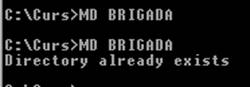
MAG
-sa se creeze pe HD urmatoarea structura arborescenta
C:\
![]()
![]()
![]()
![]()
![]()
![]()
![]()
![]()
![]()
![]()
![]()
![]()
![]()
![]()
![]()
![]()
![]()
![]()
![]()
![]()
UNIT1
UNIT !
![]()
UNIT3
![]()
![]()
![]()
![]()
![]()
![]()
![]()
![]() UNIT121
UNIT121
|
![]()
UNIT2
![]()
OBS : C: poarta numele ( in cadrul unei arborescente ) de director principal
-- Directoarele : UNIT1 , UNIT2 , UNITDOS , se numesc copii ai directorului principal ( parinte ) sau subdirectoare ale lui .
--Directoarele UNIT11 , UNIT12 se numesc copii ai directorului UNIT1 sau subdirectoare ale directorului UNIT1 .
-- Oricare director sau fisier ce apare ca parametru la o comanda MS-DOS poate fi specificat fie doar prin nume sau, daca directorul curent este parintele a acelui fisier , fie printr-un specificator complet cu cale , daca directorul curent nu este parinte al directorului sau fisierului respectiv .
-- Se numeste cale drumul parcurs in ordine ierarhica dintre directorul - radacina ( directorul curent ) si directorul - destinatie ( directorul pe care dorim sa-l creem )
C:\> md UNIT1
C:\> md UNIT2
C:\> md UNITDOS
Trebuie sugerata calea fara a emite nici un subdirector parinte .
C:\> md UNIT1\ UNIT11
C:\> md UNIT1\UNIT12
C:\> md UNIT1\ UNIT12 \ UNIT121
La editarea unei cai ,toate numele de articole ( directoare + fisiere ) vor fi separate prin semnul "\"
La o comanda de creare director (md ) , ultimul articol din cale este practic numele directorului ce va fi creat .
C:\> md UNITDOS\UNIT2
C:\> md UNITDOS\ UNIT2\UNIT3
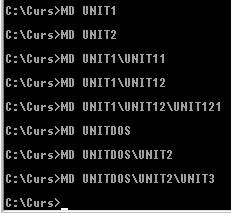
2.2. Comanda EDIT
EDIT _ [d : ] cale
Comanda EDIT Comanda externa ( se caracterizeaza prin faptul ca reprezinta un fisier executabil ce exista in fisierul DOS ) . Aceasta comanda apeleaza un editor de texte indispensabil oricarui sistem de operare .
In cadrul acestui editor , putem edita si formata ( prelucra ) texte introduse de la tastatura .
-- parametrul [ d : ] cale - are aceeasi valoare ca la comanda MD
Aplicatie : - sa se creeze in directorul UNIT11 un fisier cu numele ADRESA.TXT
UNIT11![]()
![]()
![]() -------- ----- ------ C : \ >
EDIT UNIT11\ ADRESA.TXT
-------- ----- ------ C : \ >
EDIT UNIT11\ ADRESA.TXT
--In cazul in care se tasteaza comanda EDIT urmata imediat de numele de fisier => va crea un fisier apartinand directorului radacina C ( director curent ) .
-- In cazul in care tastez comanda EDIT urmata de cale , ultimul element din cale trebuie sa fie numele fisierului .
-- aceeasi comanda ( cu cele 2 variante ale ei ) poate fi folosita si penru redeschiderea ulterioara a fisierului respectiv .
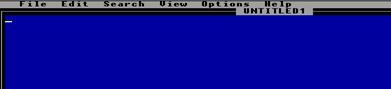
-- dupa
ce a primit comanda < ENTER > pe ecran apare
FILE EDIT SEARCH VIEW OPTIONS HELP
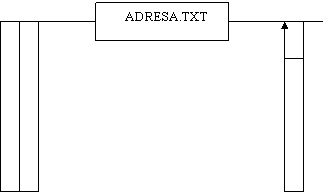
![]()
![]()
![]()
![]()
![]()
![]()
![]()
![]()
![]()
![]() Vertical
Scroll Barr
Vertical
Scroll Barr
Horizontal Scroll Barr
--menu bar ( bara meniu ) contine meniuri cu comenzi
Tasta ALT activeaza bara meniu ( se supralumineaza cuvintele File Edit Search Options )
-- barele de defilare ( orizontala si verticala )
( jos ) Horizontal Scroll Barr
( dreapta ) Vertical Scroll Barr
Se utilizeaza cand informatia aflata in respectivul fisier depaseste marimea unui ecran .
-- ecranul de lucru in care editez textul
-- cursorul locul de unde putem incepe editarea . Se afla implicit la linia coloana 1.
ALT + F determina deschiderea meniului File .
Comenzi in meniul File
NEW permite deschiderea unei noi ferestre ce poate fi salvata ca un nou fisier .
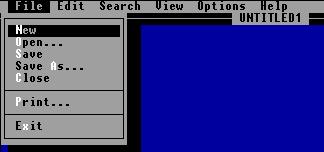
OPEN activarea acestei comenzi da posibilitatea
deschiderii unui fisier creat anterior .

SAVE AS " Salveaza ca si . " Permite salvarea unui fisier fara nume
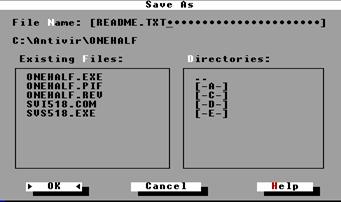
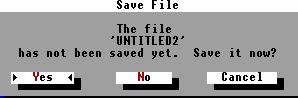
SAVE Reprezinta o
salvare curenta a unui fisier cu nume . Aceasta
comanda se alege intotdeauna inainte de
parasirea editorului de text altfel apare fereastra ce ne atentioneaza ca fisierul nu a fost
salvat:
PRINT Activarea ei trimite fisierul activ ( in lucru ) catre o imprimanta .
EXIT Permite parasirea editorului si revenirea in sistemul de operare .
In cazul in care inainte de a alege comanda EXIT nu s-a activat comanda SAVE , pe ecran va apare o fereastra in care se face interogarea daca se doreste salvarea ultimelor modificari facute se alege YES .
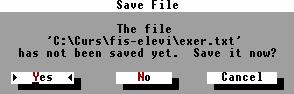
ALT + E determina deschiderea meniului EDIT .
Comenzi in meniul EDIT
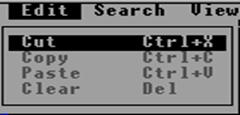
1) CUT ( a taia ) - se utilizeaza cand doresc sa mut o portiune de text la o noua locatie ( in alta zona a fisierului curent activ sau in alt fisier ) . Textul pe care doresc sa-l decupez trebuie selectat cu ajutorul combinatiei SHIFT + ( una din tastele directionale ) dupa care se alege comanda CUT , moment in care textul selectat dispare de pe ecran si este memorat in clipboard ( buffer , tampon ) memorie volatila capabila sa memoreze atat timp cat nu este intrerupt curentul electric sau nu este inlocuita cu alt continut .
Pozitionam cursorul la o noua locatie sau intr-un nou fisier ( prin alegerea din meniul FILE a comanzii NEW ) dupa care din meniul EDIT se alege comanda PASTE (alipeste ) => la pozitia cursorului se va insera continutul memoriei din clipboard .
2) COPY copiaza in memoria clipboard un text selectat .
3) PASTE alipeste la pozitia cursorului continutul memoriei tampon .
4) CLEAR ( curata , goleste ) curata ( sterge ) ecranul de o portiune de text selectat
ALT + S determina activarea meniului SEARCH
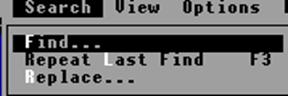
Comenzi in meniul SEARCH :
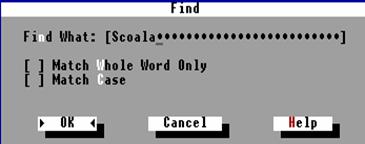
FIND -- determina cautarea unui text sau portiuni
de text sau a unui cuvant , cautare ce se poate realiza tinand cont de scrierea
respectivului text ( cu majuscule sau minuscule )
REPEAT LAST FIND . - determina repetarea ultimei cautari . Aceeasi comanda devine viabila si cu tasta F 3
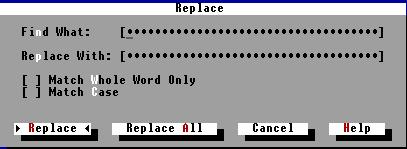
REPLACE realizeaza o cautare dar
are loc si inlocuirea respectivului text .
In caseta FIND WHAT ( criteriul de cautare ) in locul in care pulseaza cursorul se editeaza textul pe care dorim sa-l caute .
In caseta REPLACE With ( schimba cu ) , se editeaza textul inlocuitor .
ALT + O determina activarea meniului OPTIONS .
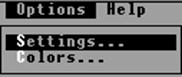
Setings permite setarea imprimantei si a TAB-ului.
TAB STOPS setarea implicita a tastei TAB . In aceasta caseta se
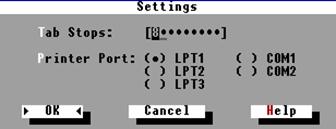
poate modifica valoarea implicita a
stopului de tabulator .
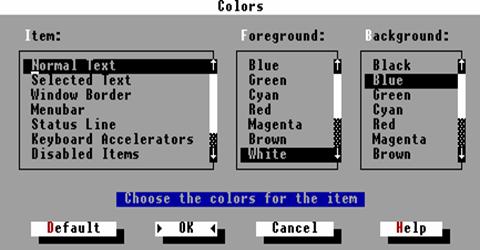
Colors permite alegerea
unei noi setari pentru configurarea monitorului .
In caseta BACKGROUND se permite selectarea culorii de fundal ( tapetul ) . Implicit e albastru .
In caseta FOREGROUND se permite selectarea culorii de prim plan ( scrisul ) .
Mutarea dintr-o caseta in alta se realizeaza cu tasta TAB .
Selectarea optiunilor in interiorul unei casete se realizeaza cu tastele directionale .
Atunci cand este nemarcata caseta cu numele SCROLL BARR , din ecranul de lucru lipsesc barele de defilare .
Pentru a selecta o cutie de selectare , dupa selectarea numelui ei se apasa tasta SPACE .
2.3. Comanda CD sau CH DIR (Change directory)
-- Permite schimbarea directorului curent . CD [ d : ] cale
-- prin director curent intelegem directorul in care ne aflam.
-- In cadrul unei structuri arborescente , exista 3 tipuri distincte de directoare :
Directorul curent ( directorul in care ne gasim in momentul respectiv si care este afisat la prompterul sistemului )
Directorul parinte - reprezinta directorul aflat la nivelul imediat superior directorului curent .
Directorul radacina ( root )- cel mai inalt nivel in cadrul unei ierarhii arborescente ( C ) , ( A )
Aceste tipuri de directoare se pot simboliza prin urmatoarele semne :
a) directorul curent
b) directorul parinte CD..
c) directorul radacina \ CD \ in prompterul sistemului directorul curent devine director radacina .
In cazul in care directorul curent se gaseste la un anumit nivel in cadrul unei structuri arborescente, stabilirea unui alt director ca director curent , se poate face in doua moduri :
modul absolut calea se specifica avand ca punct de plecare directorul radacina .
modul relativ calea se specifica incepand de la actualul director curent prin utilizarea formelor prescurtate :
C : \ >
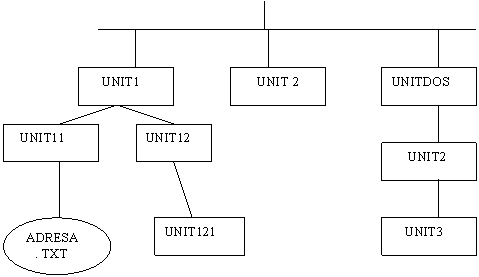
C : \ > MD UNIT1
C : \ > MD UNIT2
C : \ > MD UNITDOS
C : \ > CD UNIT1
Se modifica prompterul . El va arata asa : C : \ UNIT1 > Numele de director aflat inaintea semnului > este director curent iar C este si director parinte si director radacina .
C : \ UNIT1 > md UNIT11 se creaza directorul UNIT11
C : \ UNIT1 md UNIT12 se creaza si UNIT12
In continuare vrem sa creem directorul UNIT121 avand ca director curent directorul UNIT12
C : \ UNIT 1 > CD UNIT12
Acum UNIT12 devine director curent . Pentru a-l crea pe UNIT121 :
C : \ UNIT1\ UNIT12 >MD UNIT121
Avand ca director curent UNIT12 sa se creeze fisierul ADRESA . TXT
C : \ UNIT1\ UNIT12 > cd ..
Comanda CD .. transforma directorul parinte in director curent =>
C : \ UNIT1> md UNIT11 ,deci l-am creat pe UNIT11
C : \ UNIT1> cd UNIT11 l-am facut pe UNIT11 director curent =>
C : \ UNIT1\ UNIT11 > Edit ADRESA.TXT am creat deci fisierul ADRESA.TXT
C : \ UNIT1\ UNIT11 > CD \
Comanda CD \ transforma directorul radacina in director curent
C : \ > _
Exista inca o posibilitate .Suntem in :
C : \ UNIT1\ UNIT11 > CD.. =>
C : \ UNIT1 > CD.. =>
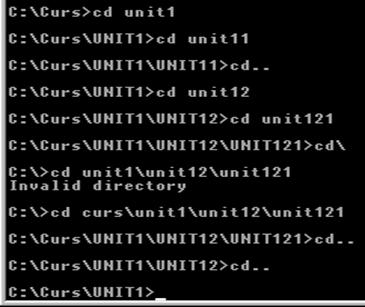
C : \ > _
2.4. Comanda ATTRIB
ATTRIB [+r/-r +a/-a][+h/-h][+s/-s]
[d:] cale [/s]
-permite afisarea sau modificarea atributelor pentru fisiere sau directoare.
-putem realiza :
marcarea fisierelor pentru salvare (arhivare).
protectia la scriere a fisierelor.
marcarea fisierelor sistem.
ascunderea fisierelor si directoarelor.
d:]cale - specifica numele fisierului sau directorului ale carui atribute
pot fi vizualizate sau modificate cu precizarea ca pentru un director nu se poate stabili decat atributul +sau -h ( hidden -ascuns ).
+r/-r] - pozitioneaza (+), respectiv sterge (-) atributul de protejare la scriere.
Ex. Lui UTIL11.DOC sa-i alocam atributul de protejare la scriere.



C:\UNIT>attrib + r UTIL11.DOC
-acum fisierul UTIL11.DOC este protejat la scriere.
Sa presupunem ca am uitat si il deschidem cu EDIT
C:\UNIT>EDIT UTIL11.DOC
Daca mai scriem ceva in el
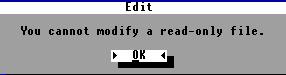
apare mesajul
Iesim cu EXIT , fara sa mai salvam adaugirile (altfel nu se poate)
Parametrul [+a/-a] - pozitioneaza (cu +) - atributul de activare al fisierului
- sterge (cu -)
[+h/-h] - pozitioneaza (+) sau sterge (-) - atibutul de fisier ascuns (hidden).
![]() Articolele care au acest atribut nu sunt
vizibile cu comenzile de tip DIR.
Articolele care au acest atribut nu sunt
vizibile cu comenzile de tip DIR.
C:\UNIT > attrib + h UTIL11.DOC
Apoi vrem sa eliminam atributul de protejare la scriere :
Daca aici se da comanda DIR:
C:\UNIT > DIR
pe ecran va apare:
.. < DIR > ______
UTIL22 39 ______
3 (files)
Parametrul [+s/-s] - pozitioneaza (+s) - atributul de fisier - sistem (system-files)
- sterge (-s) pentru fisiere.
Acest atribut este asociat fisierelor ce apartin sistemelor de operare.
Parametrul [/s] - cand insoteste comanda ATTRIB , va trata toate fisierele atat din directorul precizat cat si din toate subdirectoarele sale.
Observatie : Pentru vizualizarea fisierelor ce au un anumit atribut se da comanda ATTRIB , neinsotita de nici unul din cei 4 parametri : r , a , h , s ,
C:\CURS > attrib UTIL11.DOC -ca sa stim ce atribut are la un moment dat.
Va tipari pe ecran + r .
Cu sintaxa : DELTREE [/y][d:] cale
-Aceasta comanda permite stergerea unui director si a continutului sau (subdirectoare si fisiere)
-Informatia se pierde definitiv.
Parametrul [d:]cale - precizeaza directorul ce urmeaza a fi sters.
[/y] - stergerea are loc cu confirmare.
Observatie : Arborescentele sterse cu comanda DELTREE nu mai pot fi recuperate ulterior.
Comanda UNDELETE - in acest caz este inactiva.
Ex. C:\ > DELTREE UNIT
Pe ecran va apare mesajul :
" Delete directory "UNIT" and all its subdirectories ?"
Y/N
Daca se tasteaza Y -"Deleting UNIT "
Cu sintaxa : XCOPY [/y|/-y][d1:][cale1][nume fis.1]
[d2:][cale2][nume fis.2][/a|/m]
[/d:ll-zz-aa][/s][/e][/w]
Aceasta comanda permite copierea din directoare impreuna cu continutul lor (subdirectoare si fisiere) la o noua locatie.Aceasta operatie nu este posibila pentru fisierele ce au atributul [s [h].
. Parametrul [d1:][cale1][nume fis.1] precizeaza sursa, care poate fi director sau fisier.
. Parametrul [d1:][cale2][nume fis.2] precizeaza destinatia care poate fi doar un director.
. [/y|/-y] - precizeaza daca inlocuirea fisierelor existente se face fara (y) sau cu (-y) confirmare.
. [/a| - determina copierea doar a fisierelor ce au atributul arhiva (a).
. |/m determina copierea si a fisierelor ce nu au atributul arhivat (a).
. [/d:ll-zz-aa] - permite copierea tuturor fisierelor create sau modificate la sau dupa o data precizata.
. [/s] - fisierele se vor copia atat din directorul sursa cat si din toate subdirectoarele sale.
. [/e] - permite copierea in destinatie si a subdirectoarelor goale din sursa.
Cei doi parametri : [/s] si [/e] se dau intotdeauna impreuna.
. [/w] - afiseaza la inceputul executiei comenzii urmatorul mesaj:
"Press any key to begining copying files
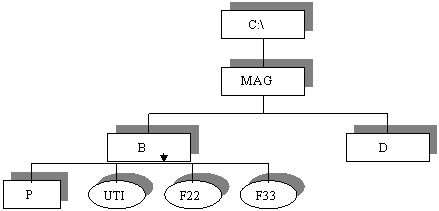
Sa se copieze structura din B in directorul D
C:\UNIT > XCOPY B\*.* D\B/s/e
Daca la destinatie se scrie doar D (fara \B) se vor copia numai subdirectoarele si fisierele lui B (daca se da si \B - se vor copia inclusivcu directorul B si structurile sale subordonate)
"Does destination specify a file name or directory name on the target ?" F/D
Daca se tasteaza D - in destinatie se creaza un director.
Daca se tasteaza F - in destinatie se creaza un fisier pentru concatenare (o alta modalitate de concatenare (a lui COPY)).
Cand lipseste parametrul /s/e - nu vor fi copiate directoarele goale.
Cand lipseste parametrul /s - nu va fi copiat decat directorul indicat in cale.
MOVE [d: cale] nume fisier [destinatie]
Permite mutarea sau redenumirea fisierelor , precum si redenumirea directoarelor.
Parametrul [d: cale] nume fisier - precizeaza locul si numele fisierului ce va fi mutat sau al directorului ce va fi redenumit.
Parametrul [destinatie] - precizeaza noua locatie a fisierului mutat sau noul nume al directorului.
a) Sa se mute toate fisierele din B in directorul D.
C:\ UNIT > MOVE B \*.* D
b) Sa se mute toate fisierele din B in directorul UNIT (cand este director curent).
C:\ UNIT > MOVE B \*.* UNIT
Observatie
c) Sa se mute directorul P in directorul D cu numele DIRECTOR.
C:\ UNIT > MOVE B \ P D \ DIRECTOR
UNDELETE [[d: cale] nume fisier ][/dt|/dos]
Permite refacerea fisierelor sterse anterior cu comanda DEL.
Acest lucru este posibil atata timp cat spatiul alocat fisierului sters nu a fost rescris de alte fisiere ; fisierul poate fi refacut prin rescrierea primului caracter din nume.
Recuperarea se poate face atata timp cat directorul din care a facut parte fisierul sters nu a fost la randul sau sters.
[[d:][cale] nume fisier ] - precizeaza locatia si numele fisierului ce urmeaza a fi recuperat.
[/dt| - permite refacerea numai a fisierelor specificate in fisierul de urmarire a stergerii.
|/dos] - se vor reface doar fisierele marcate ca fiind sterse de sistemul de operare MS-DOS.
C:\ UNIT >DEL B\ UTIL11.DOC
![]() C:\ UNIT >
TREE/f observam ca
fisierul UTIL11.DOC a disparut din arborescenta
C:\ UNIT >
TREE/f observam ca
fisierul UTIL11.DOC a disparut din arborescenta
C:\ UNIT > UNDELETE B\UTIL11.DOC
Pe ecran apare mesajul:
" Using the MS-DOS method "
?11 size date time
Undelete (Y/N method "
?11 size date time
Undelete (Y/N Y
Apoi apare mesajul:
" Please type the first character for ?11 " " : " F
Pe ecran apare:
" File succesfully undeleted "
HELP [nume comanda ]
Lanseaza biblioteca MS-DOS HELP , care ofera informatii despre comenzile sistemului de operare MS-DOS.
daca parametrul [nume comanda ]lipseste , pe ecran va apare un index al comenzilor DOS.
Se selecteaza de aici una cu tastele directionale si se afiseaza informatia despre respectiva comanda tastand ENTER pe selectie.
Fereastra HELP are si o bara meniu care se activeaza cu tasta ALT
![]()
![]() File Search
File Search
Print Exit![]()
![]()
Find... ex.DIR
![]() Report
list find = F3
Report
list find = F3
LABEL [d: eticheta ]
Permite crearea , modificarea , stergerea etichetei de volum a HDD.
[d:] - specifica discul a carui eticheta va fi modificata.
[ eticheta ]- se intelege maxim 11 caractere iar in cazul in care nu se introduce un nume la formarea discului , la lansarea comenzii LABEL cu ajutorul mesajului
" Type a new label " (label = eticheta),sistemul de operare invita la introducerea unei noi etichete.
2.11 Comanda FORMAT
FORMAT d /v[:eticheta]][/q][/u][/b|/s]
Comanda distruge toate informatiile de pe discul specificat
Permite pregatirea discurilor in vederea utilizarilor sub MS-DOS.
Aceeasi comanda formateaza discul specificat la un format acceptat de sistemul de operare , analizeaza intregul disc pentru detectarea pistelor defecte , creaza si initializeaza directorul radacina.
d: - precizeaza discul ce urmeaza a fi formatat.
[/v[:eticheta ]] - permite specificarea unei etichete de volum pentru identificarea discului ( maxim 11 caractere ).
[/q] - stabileste procedeul de formatare rapida . Aceasta optiune se foloseste pentru reformatari.
[/u] - precizeaza formatarea neconditionata a discului in sensul ca datele preexistente sunt sterse , facand imposibila refacerea lor cu ajutorul comenzii "UNFORMAT ".
[/b| - rezerva spatiul pe disc pentru fisierele sistem.
|/s] - copiaza fisierele sistem pe discul formatat.
Observatie
- La formatare se distrug toate datele de pe disc.
- Nu se poate incerca formatarea unui disc la o capacitate mai mare decat cea implicita.
- La terminarea operatiei de formatare , pe ecran vor fi afisati urmatorii indicatori:
Spatiul total pe disc.
Spatiul marcat ca defect (bad sectors).
Spatiul alocat pentru fisierele - sistem.
Dimensiunea spatiului liber pentru fisierele - utilizator.
2.12. Comanda UNFORMAT
UNFORMAT [d: /l][/p]
- Permite recuperarea datelor pierdute in urma executarii comenzii FORMAT.
[d:] -precizeaza discul de pe care vrem sa recuperam informatia.
[/l] - afiseaza numele directoarelor si fisierelor ce vor fi recuperate.
[/p] - redirectioneaza catre imprimanta lista cu numele de directoare si fisiere ce vor fi recuperate.
VOL [d:]
- Afiseaza eticheta de volum a discului specificat prin parametrul [d:].
2.14. Comanda VER
afiseaza versiunea sistemului de operare.
Versiunea WINDOWS [Version 4.00.1111]
-Sistemele de operare evolueaza ,aparand noi versiuni.
Exemplu: DOS a evoluat pana la 6.22
In 1995 s-a trecut la S.Op. WINDOWS 95.
2.15. Comanda TIME
C:/> time
-afiseaza ora curenta cu posibilitatea de a o schimba.
53 . 17.65 a
antemeridian
ora | minutul|sec| sutimi de secunde
Daca se tasteaza ENTER,inseamna ca sunt de acord cu ora afisata.
Daca nu,apare mesajul "ENTER NEW TIME " Se va tipari o noua ora.
2.16. Comanda DATE
- afiseaza data curenta cu posibilitatea de a o shimba:
Curent date is thu (06-18-
Enter new date (mm-dd-yy)
Month day year
Daca se tasteaza Enter inseamna ca suntem de acord cu data precizata.Daca nu ,se poate
retipari o noua data,respectand caracterul delimitator al setarii datei:
2.17. COMANDA DISKCOPY A: A:
![]()
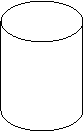 READING HD
READING HD
![]() A:
A:
![]() A:
A:
![]() WRITING
WRITING
SOURCE TARGERT
(SURSA) (TINTA,DESTINATIE)
Copierea de pe o discheta pe alta:
-dam comanda DISKCOPY A: A:
-apare primul mesaj : Insert SOURCE diskete in drive A (Introduceti discheta sursa in A)
Press any key to continue.
(Apasa orice tasta pentru a continua)
Apare mesajul READING from source diskette (citeste din discheta sursa)
Copy 80 tracks sectors per track,2 side/s
80 piste, 18 sectoare pe pista, 2 fete;
-Cand se termina citirea si inregistrarea informatiilor in HD apare mesajul:
Insert TARGET diskete in drive A
Press any key to continuu. (Introduc discheta destinatie in A si apas orice
tasta)
-Apare mesajul WRITING to target diskette (scrie in discheta destinatie)
-La sfarsitul operatiei apare mesajul :Do you write another duplicate of this disk (y/n) ?
(Vrei sa realizezi un duplicat al acestei dischete?)
Dau raspunsul Y (pentru DA) sau N (pentru NU).
Dupa realizarea duplicatelor apare intrebarea:
Copy another diskette? (copiez alta discheta)
Dau raspunsul Y (pentru DA) sau N(pentru NU).
2.18. COMANDA SYS
- transfera nucleul sistemului de operare din HD in discheta sau din discheta in
HD.
-Sa realizam o discheta SISTEM -discheta sistem contine nucleul S.Op. Cu aceasta discheta putem porni calculatorul.
-Comanda se da cand suntem pe HD:
C:\> SYS A: -Transfera COMMAND.COM
I.O. SYS
MS.DOS-SYS
pe discheta.
-DIR -ul nu vede fisierele protejate. NORTON le vede cu o grila in fata extensiei.
-Am creat o discheta sistem.
-Daca pornim un calculator cu aceasta discheta introdusa in UFD, pe ecran apare prompter de DOS
A:\ >
RD sau RM DIR
remote directory
RD [d:] cale
Aceasta comanda realizeaza stergerea directorului specificat in cale cu observatia ca respectivul director trebuie sa fie vid .
Deci,stergerea unei arborescente se realizeaza de jos in sus (intai fisierele ,apoi subdirectoarele, apoi directoarele).
Directorul radacina si directorul curent nu pot fi stersi.
Parametrul [d:] cale precizeaza locatia si numele directorului ce va fi sters.In cazul in care directorul specificat pentru stergere nu este vid, sistemul va afisa urmatorul mesaj:
" Invalid path, not directory or directory not empty"
(cale gresita) (nu este director) (directorul nu este gol)
Un fisier nu poate fi sters cu comanda RD si nici nu poate fi creat cu comanda MD.
2.20. COMANDA
Comanda de stergere fisiere
ERASE[d:] cale nume fisier/ p
Aceasta comanda realizeaza stergerea parametrului "nume fisier"
care poate fi numele unui fisier sau grup de fisiere.
Pentru stergerea unui grup de fisiere se poate utiliza comanda scrisa cu ajutorul metacaracterelor.
SISTEMUL MS-DOS are doua caractere:
1.* poate substitui un grup de litere,numele de fisier sau extensia de fisier sau atat numele cat si extensia dintr-o data.
EX. Sa presupunem ca intr-un director D14 avem: F1.DAT,
F2.DAT, F3.DAT; atunci folosim:DEL D14\*.* sau DEL D14\*.DAT
(sterge orice fisier cu extensia DAT)
2. " acest metacaracter substituie o singura litera din componenta unui nume de fisier.
EX.In D14 avem:F1.DAT, F2.DAT, F3.DAT, CERERE.DAT .
Sa se elimine toate fisierele care au prima litera " F " si
extensia DAT :
Sa se elimine fisierele care au a treia litera G :
2.21. COMANDA TREE
Este o comanda externa ce afiseaza grafic structura directoarelor de pe discul
specificat si optional numele fisierelor din fiecare subdirector
TREE [d:] cale[/f] [/a] [ MORE ]
Parametrul [d:] cale specifica unitatea si locatia structurii de director ce se doreste a fi vizualizata.
Optiunea [/f] forteaza listarea numelor de fisier gasite in subdirectorul respectiv.
Parametrul [/a] permite vizualizarea arborescentei in modul text si modul grafic
converteste linia grafica in semne de la tastatura .
Parametrul [ MORE ] permite vizualizarea pagina cu pagina.
Ctrl + Pause : aceasta combinatie de taste intrerupe vizualizarea arborescentei
intr-un punct dorit de utilizator.
OBS. Daca se activeaza tasta F3 obtinem retiparirea ultimei comenzi editate.
Daca se activeaza tasta F1 obtinem tiparirea caracter cu caracter a ultimei comenzi lansata in executie.
2.22. COMANDA COPY
COPY [/y / -y] [d cale 1 + [d:] cale 2+... [d:] cale n
[d:] cale destinatie sau
COPY [ /y /-y] [d:] cale sursa [d:] cale de destinatie.
Aceasta comanda permite copierea unui fisier sau a unui grup de fisiere,permite concatenarea a doua sau mai multe fisiere si permite copierea cu redenumire dintr-un
director in alt director.
Fisierul care se copieaza se numeste FISIER SURSA iar noul fisier care se creaza prin copiere se numeste FISIER DESTINATIE.
Parametrul [/y] nu solicita confirmare la copierea fisierelor deja existente.
Pe ecran apare urmatorul mesaj:
"Overwrite : Yes/No /All (Y ; N ;A) "
YES permite copierea unui continut de fisier peste alt continut de fisier prin
eliminarea continutului vechiului fisier.
-Daca i se da N (de la No) va avea loc concatenarea noului fisier (al fisierului sursa)la continutul vechiului fisier(fisier destinatie);
-Daca se da A(de la All)-va copia grupuri de fisiere si va evita aparitia aceluiasi mesaj pentru fiecare fisier in parte;
*Parametrul [d:] cale sursa-se refera la locatia si numele fisierului (fisierelor) ce vor fi copiate.
*Parametrul [d:] cale destinatie- precizeaza locatia unde vor fi copiate fisierele specificate anterior.
Daca la acest parametru se specifica si un nume de fisier,copierea va avea loc cu redenumire.
Observatie:Pentru copierea unui grup de fisiere dintr-o sursa intr-o destinatie,se pot folosi si metacaracterele("*","?").
-La efectuarea operatiei de copiere,numele fisierului destinatie poate sa lipseasca ,caz in care numele fisierului destinatie va fi acelasi cu numele fisierului sursa;
-In cazul in care doresc sa copiez mai multe fisiere aflate in diverse locatii in cadrul arborescentei,voi edita calea pentru fiecare dintre ele,iar intre ele se pune semnul"+";
-Intotdeauna intre sursa si destinatie se lasa un spatiu liber;
-Niciodata nu se lasa spatii libere inainte sau dupa semnul"+".
Aplicatii
a)Sa se creeze urmatoarea structura arborescenta:
C:\
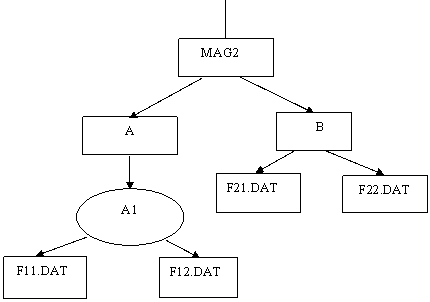
C:\>md MAG2
C:\>md MAG2\A
C:\>md MAG2\A\A1
C:\>md MAG2\B
C:\>EDIT MAG2\A\F11.DAT
C:\>EDIT MAG2\A\F12.DAT
C:\>EDIT MAG2\B\F21.DAT
C:\>EDIT MAG2\B\F22.DAT
b) Sa se copieze fisierul F11.DAT din directorul A in directorul B
dar cu numele F111.DAT
C:\>CD MAG2
C:\MAG 2>COPY A\F11.DAT B\F111.DAT
Apare mesajul: 1 (files) copied.
c.)Sa se copieze fisierul F11.DAT din directorul A in directorul B cu acelasi nume:
C:\MAG 2>COPY A\F11.DAT B
d.)Sa se concateneze continutul fisierului F22.DAT la continutul fisierului F11.DAT
C:\MAG 2>COPY B\F22.DAT A\F11.DAT
Apare mesajul "OVERWRITE" Y,N,A
Se tasteaza N
e.)Sa se inlocuiasca continutul fisierului F12.DAT cu continutul fisierului F21.DAT
C:\ MAG2>COPY B\F21.DAT A\F12.DAT
Apare mesajul "OVERWRITE" Y,N,A
Se tasteaza Y
f.)Sa se concateneze continutul tuturor fisierelor din aceasta arborescenta in fisierul F11.DAT
(prin 2 metode)
C:\MAG 2 > COPY B\*.*
C:\MAG 2 > COPY B\F21.DAT + B\F22.DAT +B\F111.DAT + B\F11.DAT
+ A\F12.DAT A\F11.DAT
La mesajul "OVERWRITE",se raspunde cu All(A)
Sa se concateneze continutul tuturor fisierelor din arborescenta intr-un fisier cu numele FINAL.TXT ce se va depune intr-un director cu numele D ( care este subdirector al lui MAG2).
1.C:\MAG2>MD D
2.C:\MAG2>COPY B\*.* + A\*.* D\FINAL.TXT
sau
2 C:\MAG2>COPY B\F21.DAT + B\F22.DAT + B\F111.DAT + B\F11.DAT + A\F11.DAT + A\F12.DAT D\FINAL.TXT
Mesajul "OVERWRITE" nu mai apare pentru ca FINAL.TXT nu exista ,ci se creaza acum.
Mesajul- intrebare apare numai cand trebuie scris(copiat) peste unul existent
Ex 3 Sa se concateneze continutul fisierelor din directorul B care au scris a 3-a litera "2"
intr-un fisier cu numele CONCATEN.TXT aflat in MAG2
C:\MAG2>COPY B\??2*.* CONCATEN.TXT
Cand nu se editeaza cale pentru destinatie,fisierul nou creat se va afla in directorul curent(in cazul nostru MAG2 ).
2.23. COMANDA DIR
Sintaxa comenzii:
DIR [d:][cale][nume fisier][/p][/w][/o[[:]ord_sort]][/s][/b][/l]
-Afiseaza urmatoarele elemente:
1.lista fisierelor si subdirectoarelor directorului specificat incluzand extensiile,dimensiunea
in octeti a fisierelor,data si ora ultimei modificari;
2.numarul total de fisiere si dimensiunea lor totala;
3.spatiul liber ramas pe disc;
4.eticheta de volum a discului si seria sa;
d:][cale]-specifica locatia si numele fisierului ce va fi listat;
nume fisier]-precizeaza numele fisierului sau a grupului de fisiere determinat cu ajutorul metacaracterelor care va fi listat din directorul specificat anterior;
/p]-permite afisarea cu pauza la umplerea unui ecran;
/w]-permite o afisare condensata in care se va specifica doar numele subdirectorului (subdirectoarelor) si al fisierelor(o afisare pe 5 coloane);
/v[[:]ord_sort]]-permite specificarea ordinii de listare pentru fisiere si subdirectoare iar in
cazul in care se omite acest parametru,numele fisierelor si subdirectoarelor vor fi afisate
in ordinea citirii lor de pe disc
ord_sort--poate avea urmatoarele valori:
-)n(name)--va determina o afisare in ordinea alfabetica ,dupa nume;
-)s(size)--afisarea in ordine crescatoare/descrescatoare dupa marime ;
-)e(extension)--afisarea in ordine alfabetica dupa extensie;
-)d(date)--dupa data-"+"=cel mai vechi primul
-"-"=cel mai nou primul
-)g(group)--afiseaza intai directoarele si apoi fisierele
-)c(compression)--ordonare dupa raportul de comprimare:
"+"-afiseaza primul pe cel mai mic
"-"-afiseaza primul pe cel mai mare
/s]-afiseaza fiecare aparitie a fisierului specificat in parametrul [nume fisier],in directorul precizat si in toate subdirectoarele sale;
/b]-afiseaza subdirectoarele si fisierele,cate unul pe linie,fara informatii referitoare la spatiul disponibil pe disc sau la dimensiunea totala a fisierelor listate;
/l]-afiseaza numele de directoare si fisiere nesortate si cu caractere mici.
APLICATIE
Sa se execute comanda DIR la nivelul directorului MAG 2
C:\MAG2>DIR
Pe ecran va apare:
.<DIR> 09:15:1997 1:52 pm
..<DIR> 09:15:1997 1:52 pm
A <DIR> 09:15:1997 1:52 p
B <DIR> 09:15:1997 1:52 p
4(files) 0 bytes
133 Mb free
Numele directoarelor sunt trecute cu DIR intre paranteze ascutite
<DIR>
Daca dam comanda
C:\MAG2> DIR B
<DIR> 09:15:1997 1:52 p
(se refera la directorul parinte MAG2)
<DIR> 09:15:1997 1:52 p
(se refera la directorul curent B)
3) F21.DAT 130 09:15:1997 1:52 p
4) F22.DAT 129 09:15:1997 1:52 p
5) F111.DAT 160 09:15:1997 1:52 p
6) F11.DAT 250 09:15:1997 1:52 p
6(files) 669 bytes
133 Mb free
Comanda DIR arata continutul in directoare si fisiere la un singur nivel
Directoarele le afiseaza intre paranteze ascutite.
Fisierelor le da numele cu extensiile.
2.24. COMANDA TYPE
TYPE[d:][cale]nume fisier
-Aceasta comanda permite afisarea continutului unui singur fisier (a celui specificat in parametrul "nume fisier"),la dispozitivul standard de iesire (monitor) iar atunci cand se doreste si listarea la imprimanta,pe masura ce este afisat continutul fisierului,se activeaza combinatia de taste
Ctrl+P directarea catre imprimanta
Parametrul [d: cale] precizeaza locatia si numele fisierului ce va fi afisat
Ex: C:\MAG2>TYPE A\F11.DAT
Pe ecran apare continutul fisierului respectiv.
2.25. COMANDA REN
Comanda "RENAME"(sau REN)
REN [d:][cale] nume fisier1 nume fisier2
Aceasta comanda realizeaza redenumirea unui fisier sau a unui grup de fisiere
-Parametrul [d: cale] nume fisier 1---- simbolizeaza locatia si numele fisierului ce urmeaza a fi modificat
nume fisier 2---- simbolizeaza noul nume acordat fisierului
OBSERVATIE:
Pot fi redenumite mai multe fisiere in grup.
Nu pot fi redenumite numele de directoare(la nume fisier 2 nu se mai da cale ;daca se
vrea in alt director ,se face cu comanda COPY)
Sa se redenumeasca F12.DAT in FIS1.DAT
C:/>REN MAG2\A\F12.DAT FIS1.DAT
2.26. COMANDA PROMPT
PROMPT [TEXT]
Aceasta comanda permite redefinirea prompterului sistemului
Parametrul [TEXT] precizeaza textul ce va apare in noul prompter si poate
avea urmatoarele valori:
C:/>- - prompterul initial
Daca se tipareste PROMPT $$ atunci prompterul devine "$"
Daca se tipareste PROMPT $t atunci prompterul devine "ora curenta"
Daca se tipareste PROMPT $d atunci prompterul devine "data curenta"
Daca se tipareste PROMPT $p atunci prompterul devine "C:\"(fara >)
Daca se tipareste PROMPT $v atunci prompterul devine "6.2"(-vers.MS.dos)
Daca se tipareste PROMPT $n atunci prompterul devine "C"(-unitatea de HDD)
Daca se tipareste PROMPT $g atunci prompterul devine ">"
Daca se tipareste PROMPT $l atunci prompterul devine "<"
Daca se tipareste PROMPT $b atunci prompterul devine "i"
Daca se tipareste PROMPT $q atunci prompterul devine "="
Revenirea la prompterul initial
PROMPT $P$G
Cu exceptia listelor de mai sus , orice alt caracter introdus cu semnul "$"in fata nu va executa
nici o actiune.
2.27. COMANDA CLS
"CLS" (clear screen)
-realizeaza stergerea ecranului
-prompterul ajunge la linia 1, coloana 1
|